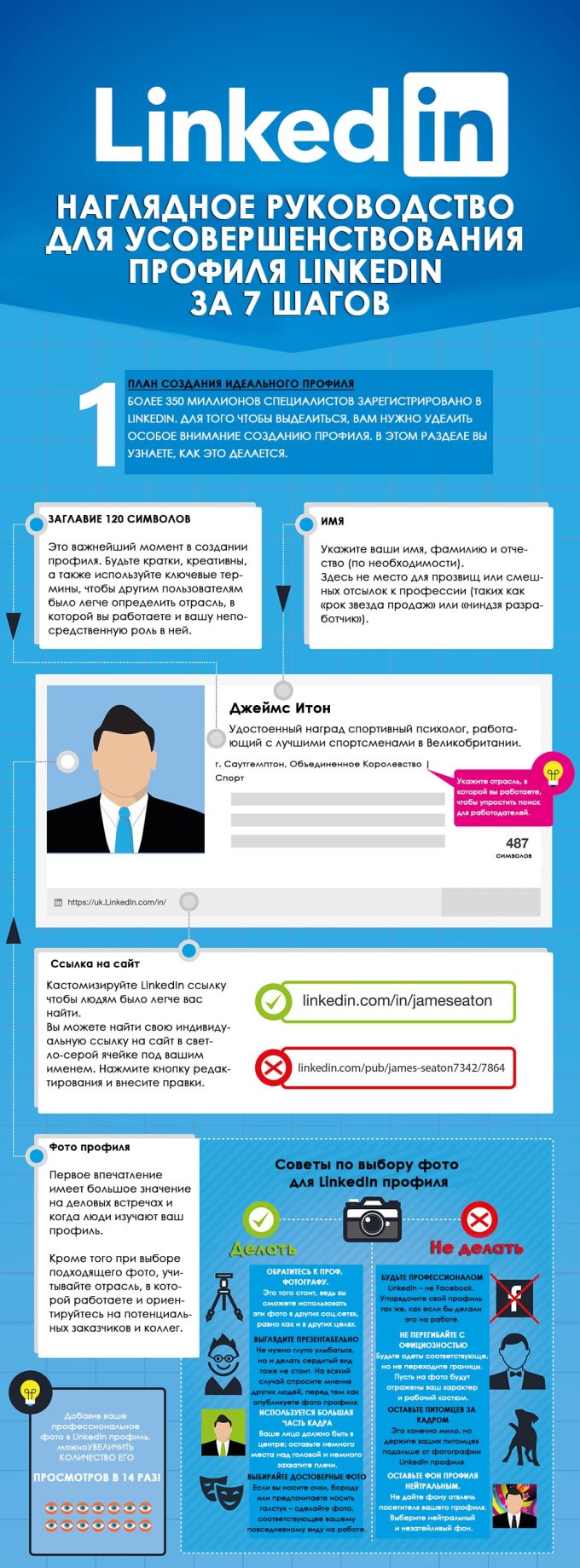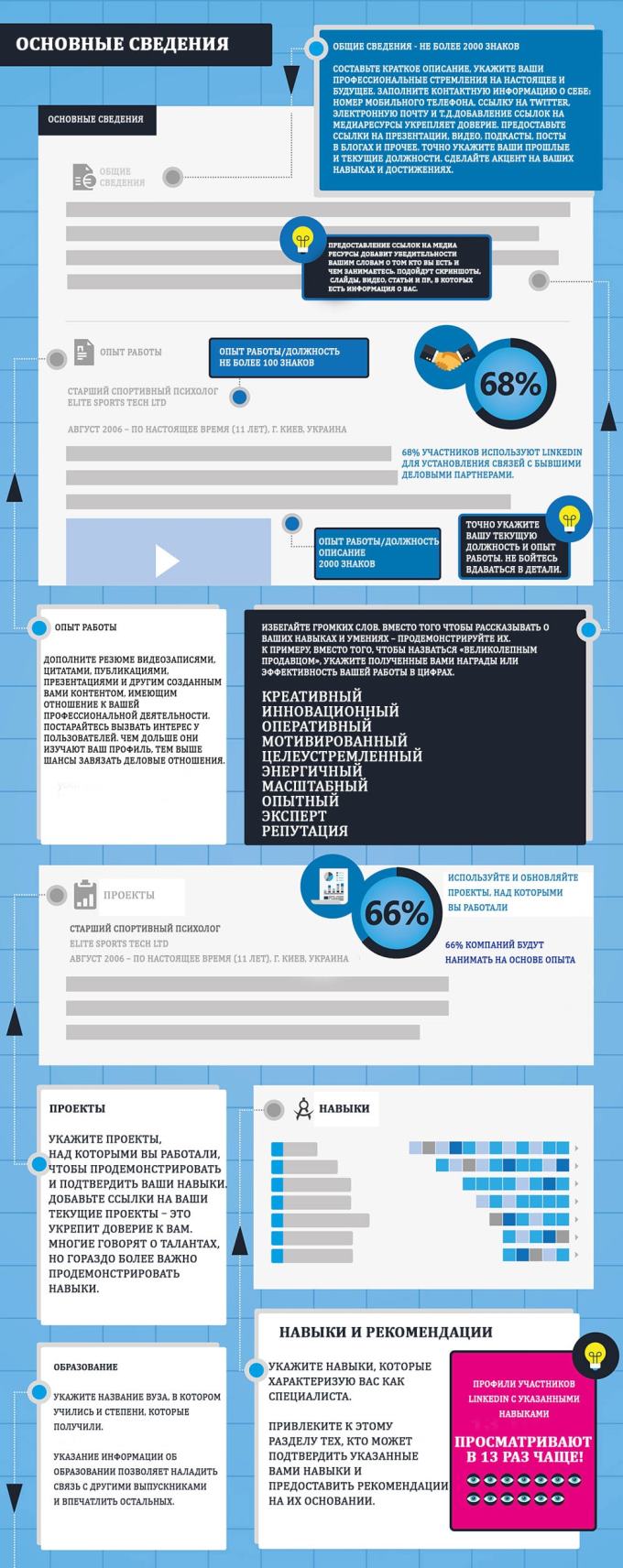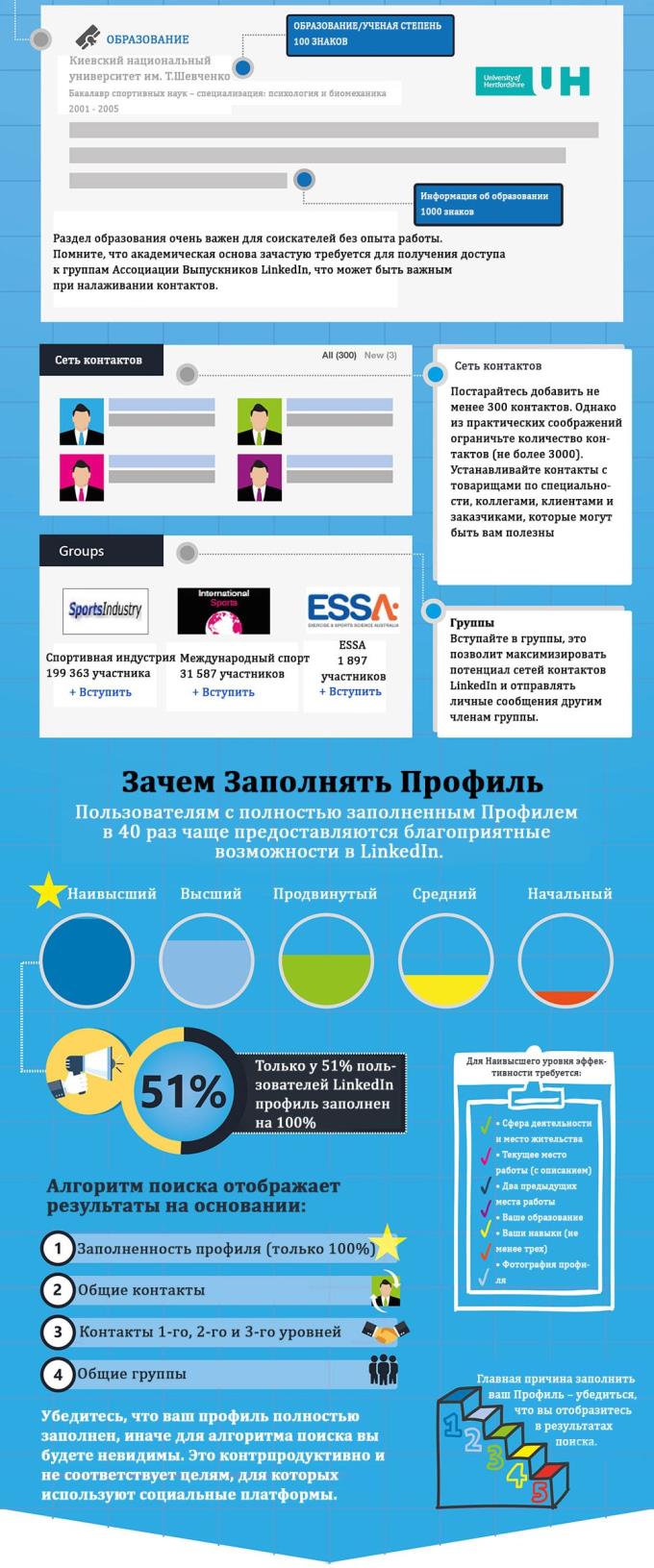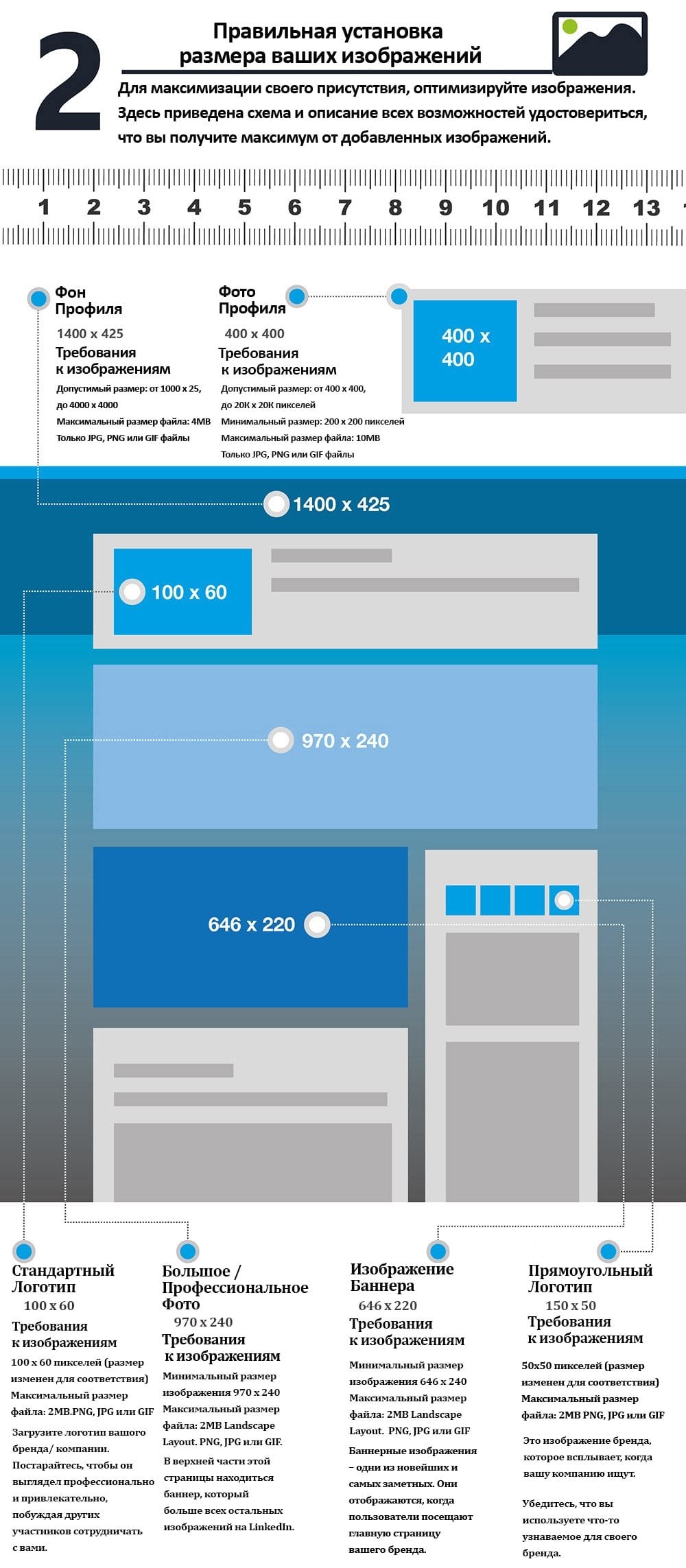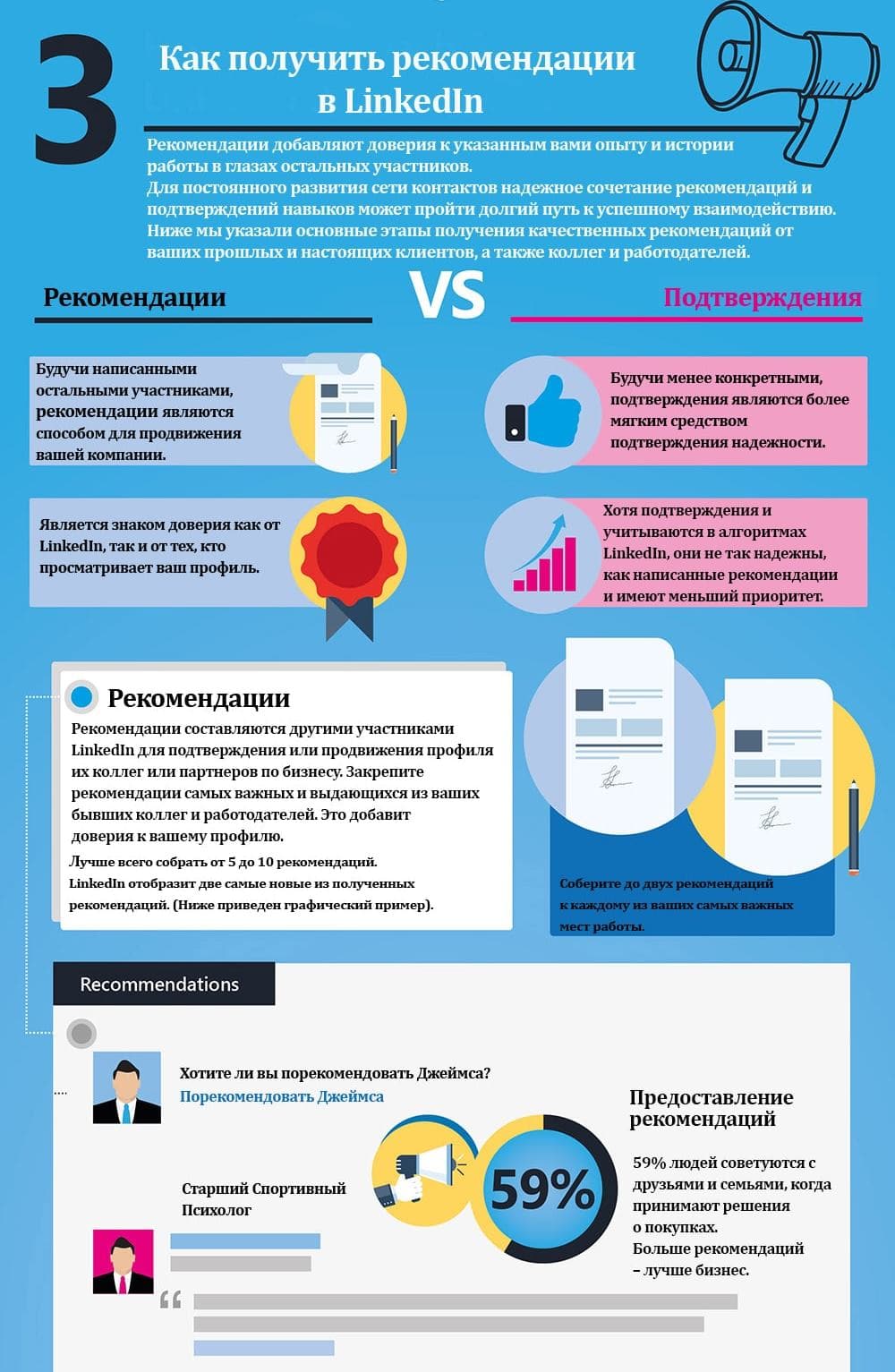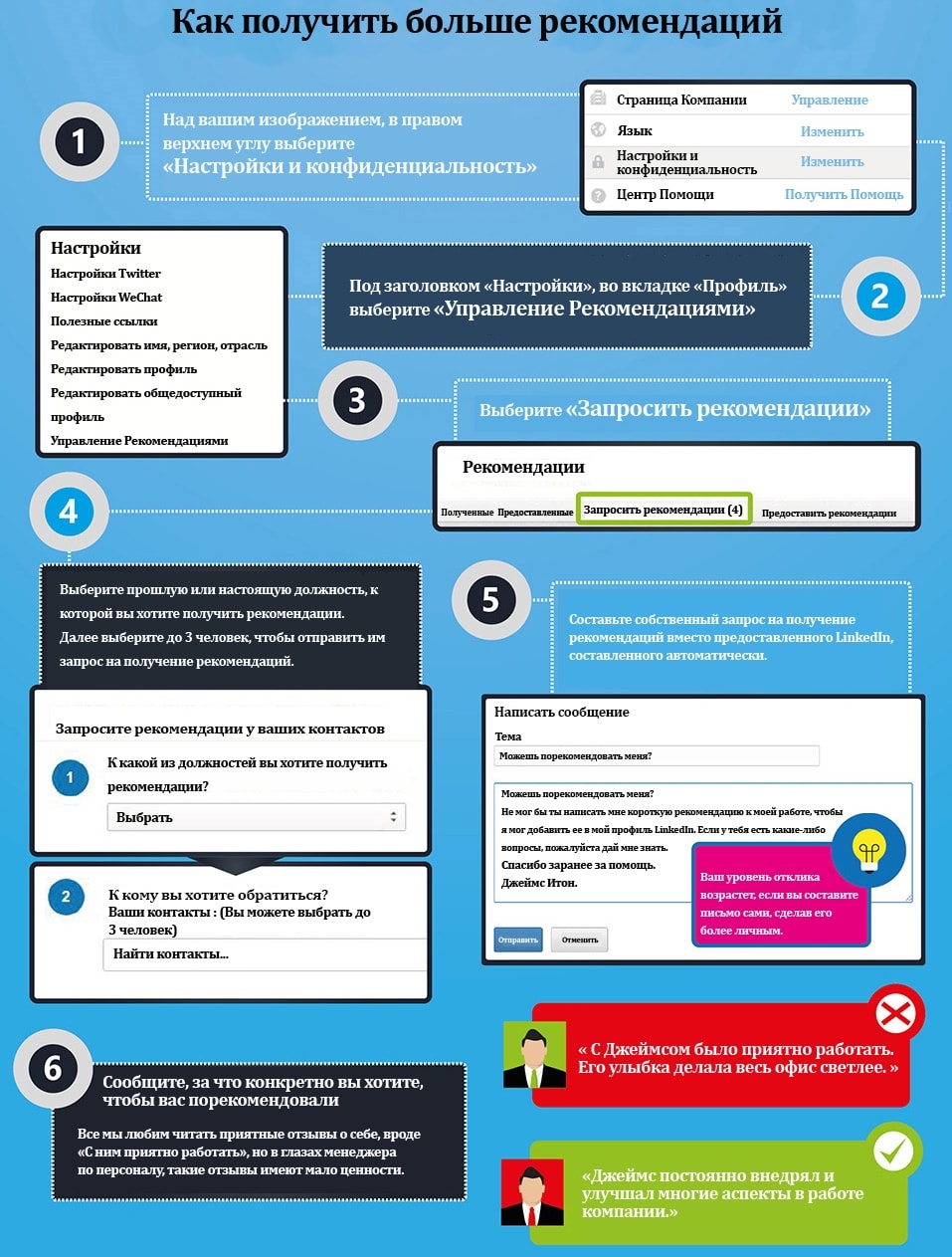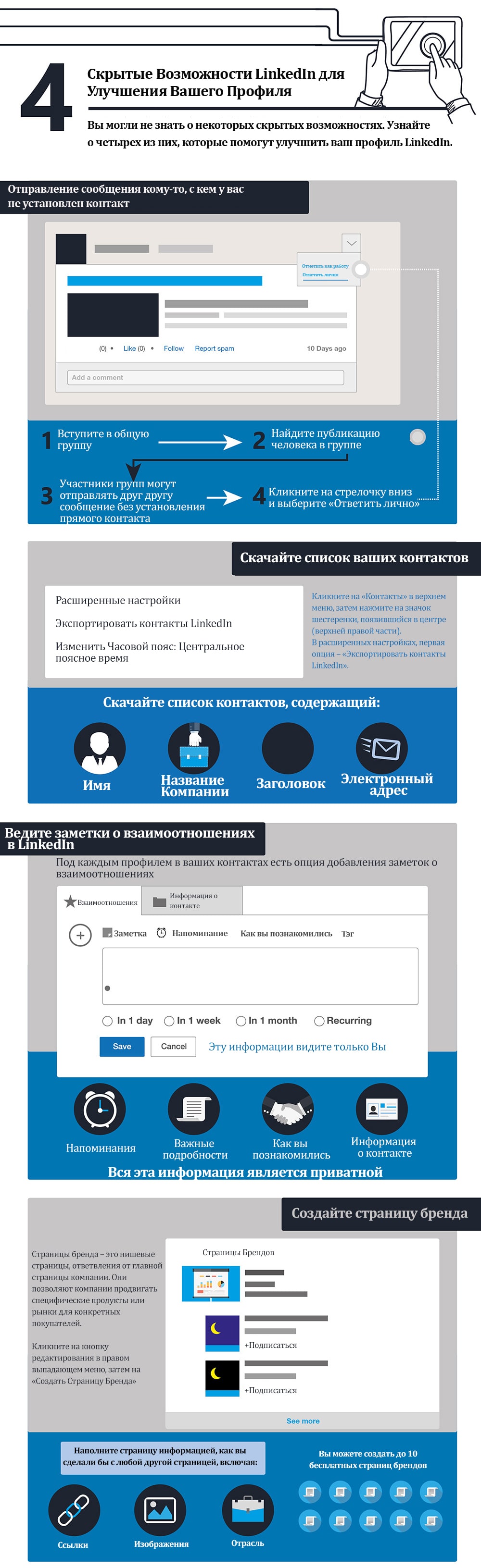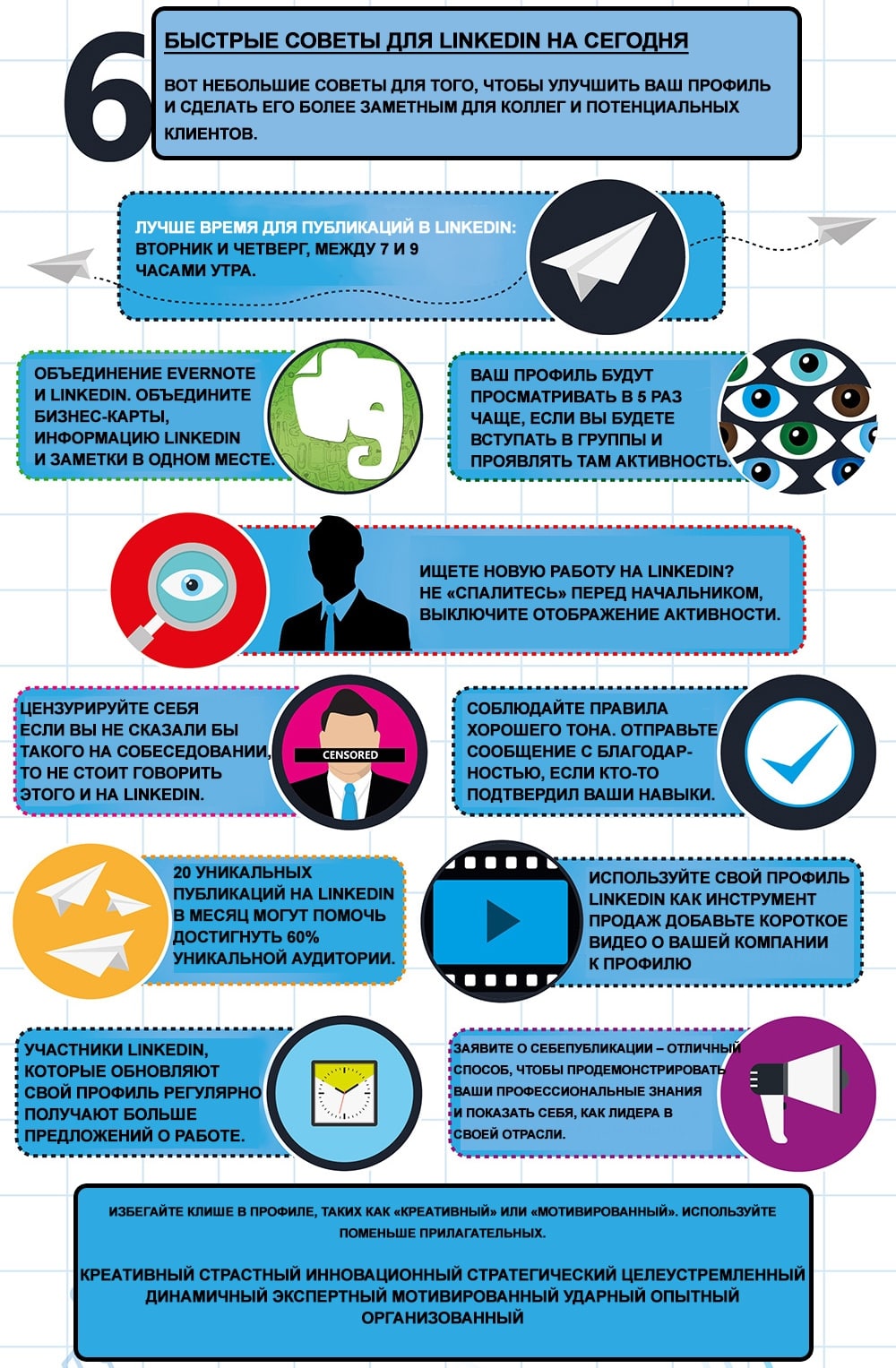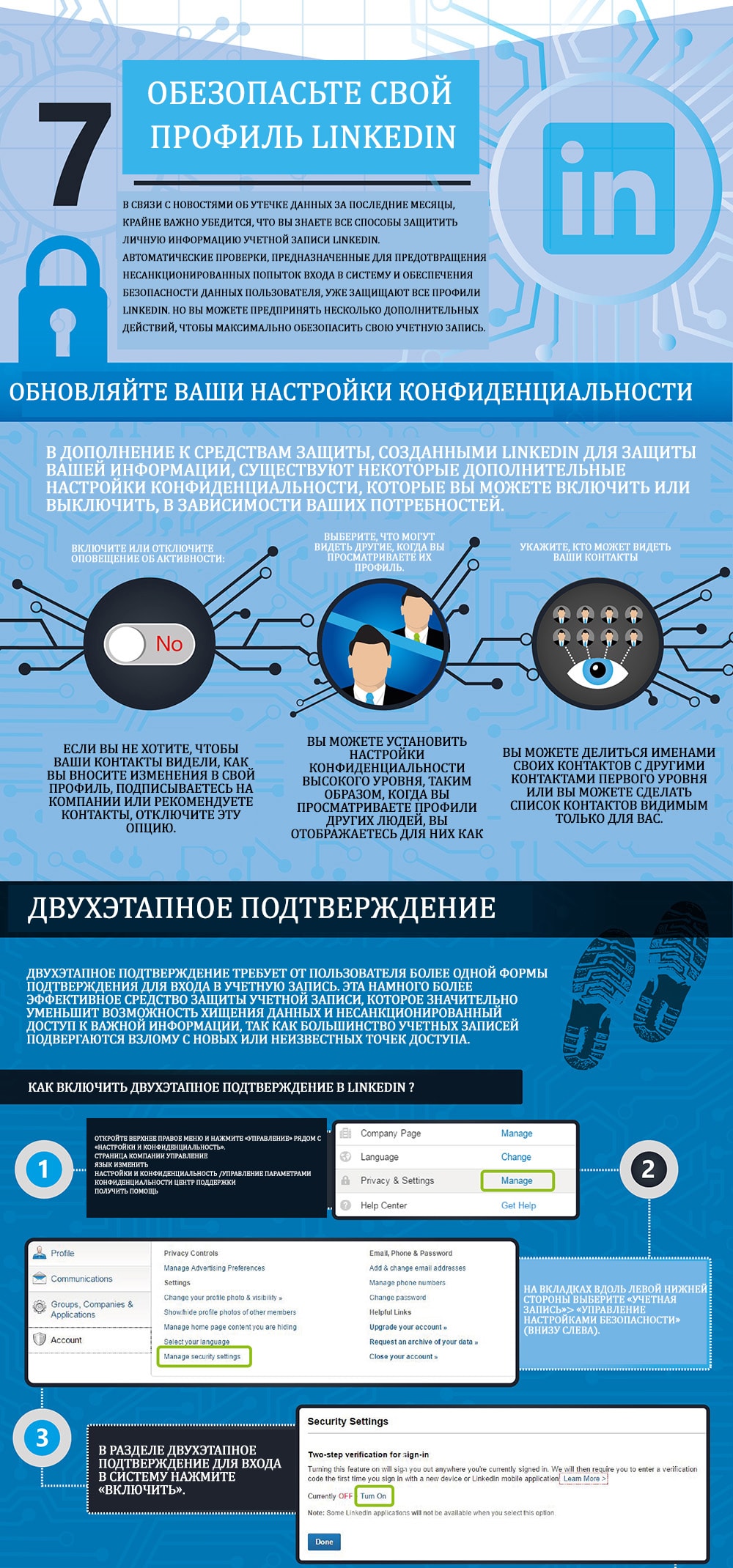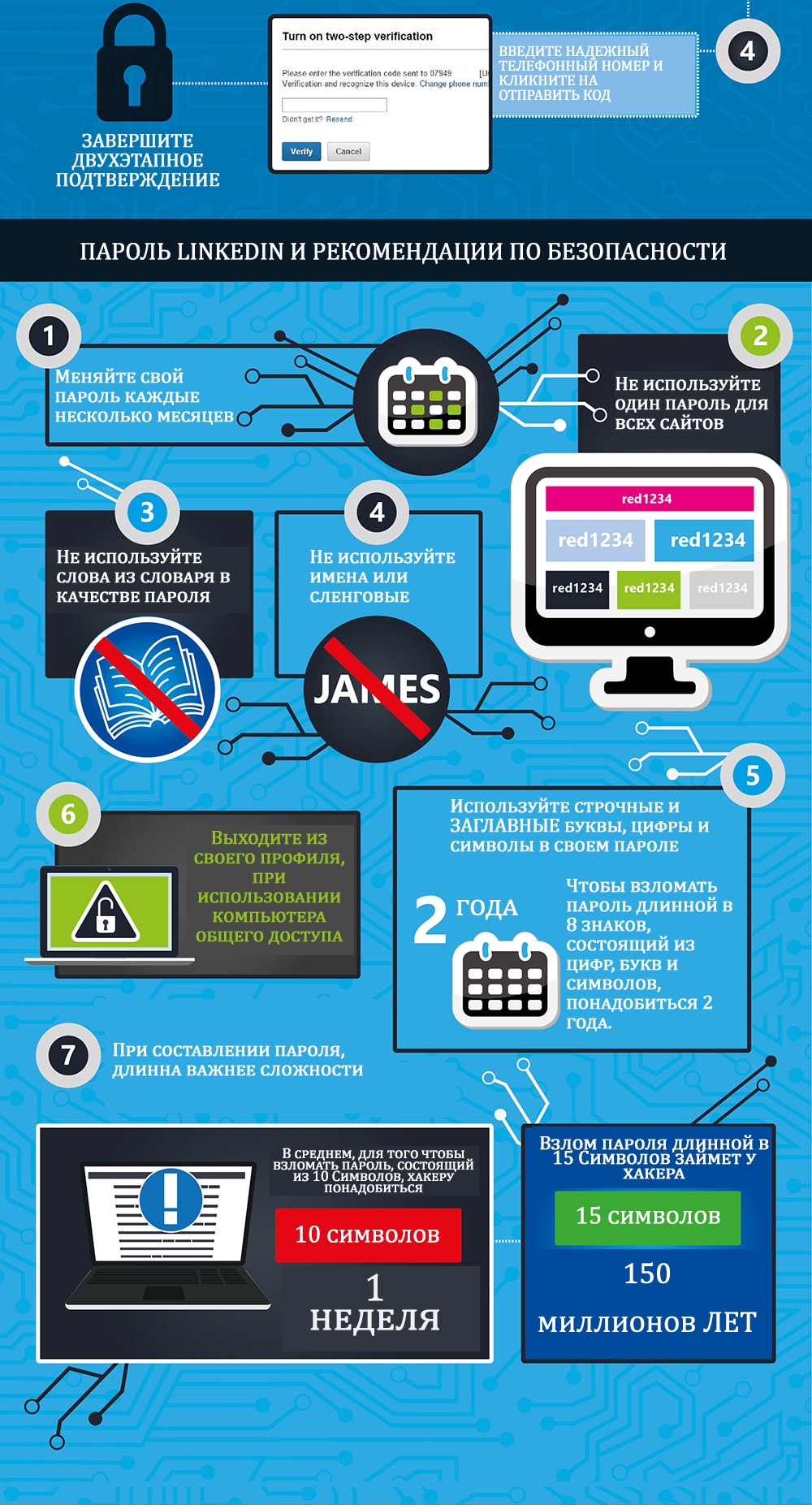Як заповнити свій профіль в LinkedIn за 7 кроків
- 1 Крок 1. План створення ідеального профілю, основні відомості, освіту
- 2 Крок 2. Робота з зображеннями
- 3 Крок 3. Як отримати рекомендації в LinkedIn?
- 4 Крок 4. Приховані можливості LinkedIn для поліпшення вашого профілю
- 5 Крок 5. Анатомія ідеального SEO в LinkedIn
- 6 Крок 6. Швидкі поради для LinkedIn на сьогодні
- 7 Крок 7. Захистіть свій профіль LinkedIn
Незамінна шпаргалка по роботі з профілем в LinkedIn в інфографіці!
Крок 1. План створення ідеального профілю, основні відомості, освіту
Інфографіка:
Для тих, хто не любить читати з картинки:
Більш 350 мільйонів фахівців зареєстровано в LinkedIn. Для того щоб виділитися, вам потрібно приділити особливу увагу створенню профілю. У цьому розділі ви дізнаєтеся, як це робиться.
Назва 120 символів
Це найважливіший момент у створенні профілю. Будьте короткі, креативні, а також використовуйте наступні ключові терміни, щоб іншим користувачам було легше визначити галузь, в якій ви працюєте і вашу безпосередню роль в ній.
Ім’я
Вкажіть ваші ім’я, прізвище та по батькові (за потребою). Тут не місце для прізвиськ або смішних відсилань до професії (таких як «рок зірка продажів» або «ніндзя розробник»).
Джеймс Ітон
Удостоєний нагород спортивний психолог, що працює з кращими спортсменами в Великобританії.
м Саутгемптон, Об’єднане Королівство | Спорт
Вкажіть галузь, в якій ви працюєте, щоб спростити пошук для роботодавців.
Посилання на сайт
Кастомізіруйте LinkedIn посилання щоб людям було легше вас знайти. Ви можете знайти своє індивідуальне посилання на сайт в світло-сірому осередку під вашим ім’ям. Натисніть кнопку редагування і внесіть правки.
Фото профілю
Перше враження має велике значення на ділових зустрічах і коли люди вивчають ваш профіль. Крім того при виборі відповідного фото, враховуйте галузь, в якій працюєте і орієнтуйтеся на потенційних замовників і колег.
Поради щодо вибору фото для LinkedIn профілю
Зверніться до професійного фотографа
Це того варте, адже ви зможете використовувати ці фото в інших соціальних мережах, так само як і в інших цілях.
Виглядаєте презентабельно
Не потрібно нерозумно посміхатися, але робити сердитий вигляд теж не варто. Про всяк випадок запитаєте думки інших людей, перед тим як опублікуєте фото профілю.
Використовується велика частина кадру
Ваше обличчя повинно бути в центрі; залиште трохи місця над головою і трохи захопіть плечі.
Вибирайте достовірні фото
Вибирайте фото, які відповідають дійсності. Якщо ви носите окуляри, бороду або віддаєте перевагу носити краватку – зробіть фото, яке потрібно знайти повсякденного увазі на роботі.
Будьте професіоналом
LinkedIn – НЕ Facebook. Упорядкуйте свій профіль так само, як якщо б робили це на роботі.
Не перегинайте з офіціозністю
Будьте одягнені відповідно, але не переходьте межі. Нехай на фото будуть відображені ваш характер і робочий костюм.
Залиште домашніх улюбленців за кадром
Це звичайно мило, але тримайте ваших вихованців подалі від фотографії LinkedIn профілю.
Залиште фон профілю нейтральним
Не дайте фону відвернути відвідувача вашого профілю. Виберіть нейтральний і невигадливий фон. Додавши ваше професійне фото в LinkedIn профіль, можна збільшити кількість його переглядів в 14 разів!
Основні відомості
Загальні відомості не більше 2000 знаків. Складіть короткий опис, вкажіть ваші професійні прагнення на сьогодення і майбутнє. Заповніть контактну інформацію про себе: номер мобільного телефону, посилання на Twitter, електронну пошту і т.д.
Додавання посилань на медіаресурси зміцнює довіру. Надайте посилання на презентації, відео, подкасти, пости в блогах та інше. Точно вкажіть ваші минулі і поточні посади. Зробіть акцент на ваших навичках і досягненнях.
Надання посилань на медіаресурси додасть переконливості ваших слів про те хто ви є і чим займаєтеся. Підійдуть скріншоти, слайди, відео, статті та ін., В яких є інформація про вас.
Досвід роботи
Досвід роботи / Посада не більше 100 знаків
Старший Спортивний Психолог
Серпень 2006 – по теперішній час (11 років), м Київ, Україна
68% учасників використовують LinkedIn для встановлення зв’язків з колишніми діловими партнерами.
Опис – 2000 знаків. Точно вкажіть вашу поточну посаду і досвід роботи. Не бійтеся вдаватися в деталі.
Доповніть резюме відеозаписами, цитатами, публікаціями, презентаціями та іншим створеним вами контентом, який має відношення до вашої професійної діяльності. Постарайтеся викликати інтерес у користувачів. Чим довше вони вивчають ваш профіль, тим вище шанси зав’язати ділові відносини. Уникайте гучних слів. Замість того щоб розповідати про ваші навички та вміння – продемонструйте їх. Наприклад, замість того, щоб назватися «чудовим продавцем», вкажіть отримані вами нагороди або ефективність вашої роботи в цифрах.
Проекти
Вкажіть проекти, над якими ви працювали, щоб продемонструвати і підтвердити ваші навички. Додайте посилання на ваші поточні проекти – це зміцнить довіру до вас. Багато хто говорить про таланти, але набагато важливіше продемонструвати навички.
Освіта
Вкажіть назву вузу, в якому навчалися і ступеня, які отримали. Вказівка інформації про освіту дозволяє налагодити зв’язок з іншими випускниками і вразити інших.
Навички та рекомендації
Вкажіть навички, які характеризують вас як фахівця. Залучіть до цього розділу тих, хто може підтвердити зазначені вами навички та надати рекомендації на їх підставі. Профілі учасників LinkedIn з зазначеними навичками переглядають в 13 разів частіше!
Освіта / Вчений ступінь 100 знаків
Київський національний університет ім. Т.Шевченка
Бакалавр спортивних наук – спеціалізація: психологія і біомеханіка
2001 – 2005
Інформація про освіту 1000 знаків
Розділ освіти дуже важливий для здобувачів без досвіду роботи. Пам’ятайте, що академічна основа найчастіше потрібна для отримання доступу до груп Асоціації Випускників LinkedIn, що може бути важливим при налагодженні контактів.
Мережа контактів
Постарайтеся додати не менше 300 контактів. Однак з практичних міркувань обмежте кількість контактів (не більше 3000). Встановлюйте контакти з товаришами по спеціальності, колегами, клієнтами та замовниками, які можуть бути вам корисні.
- Спортивна індустрія 199 363 учасники
- Міжнародний спорт 31 587 учасників
- ESSA 1 897 учасників
Групи
Вступайте в групи, це дозволить максимізувати потенціал мереж контактів LinkedIn і відправляти особисті повідомлення іншим членам групи.
Навіщо заповнювати профіль
Користувачам з повністю заповненим Профілем в 40 разів частіше надаються сприятливі можливості в LinkedIn.
- найвищий
- вищий
- високий рівень
- середній
- початковий
Тільки у 51% користувачів LinkedIn профіль заповнений на 100%
Для найвищого рівня ефективності потрібно:
- Сфера діяльності та місце проживання
- Поточне місце роботи (з описом)
- Два попередніх місця роботи
- Ваша освіта
- Ваші навички (не менше трьох)
- Фотографія профілю
- 50 контактів
Алгоритм пошуку відображає результати на підставі:
- Заповнена профілю (тільки 100%)
- Спільний вміст
- Контакти 1-го, 2-го і 3-го рівнів
- Загальні групи
Переконайтеся, що ваш профіль повністю заповнений, інакше для алгоритму пошуку ви будете невидимі. Це контрпродуктивно і не відповідає цілям, для яких використовують соціальні платформи.
Головна причина заповнити ваш Профіль – переконатися, що ви відображаєтеся в результатах пошуку.
Крок 2. Робота з зображеннями
Інфографіка:
Для максимізації своєї присутності, оптимізуйте зображення. Тут наведена схема і опис всіх можливостей переконатися, що ви отримаєте максимум від доданих зображень.
Вимоги до зображень
Фон Профілю 1400 х 25
Допустимий розмір: від 1000 х 25 до 4000 х 4000
Максимальний розмір файлу: 4MB
Тільки JPG, PNG або GIF файли
Фото Профілю 400 х 400
Допустимий розмір: від 400 х 400 до 20К х 20К пікселів
Мінімальний розмір: 200 х 200 пікселів
Максимальний розмір файлу: 10MB
Тільки JPG, PNG або GIF файли
Стандартний Логотип 100 х 60
100 х 60 пікселів (розмір змінений для відповідності)
Максимальний розмір файлу: 2MB
PNG, JPG або GIF
Завантажте логотип вашого бренду / компанії. Постарайтеся, щоб він виглядав професійно і привабливо, спонукаючи інших учасників співпрацювати з вами ..
Велике / Професійне Фото: 970 х 240
Мінімальний розмір зображення 970 х 240
Максимальний розмір файлу: 2MB
PNG, JPG або GIF
У верхній частині цієї сторінки знаходиться банер, який більше за всі інші зображення на LinkedIn.
Ви можете використовувати цей простір для розміщення зображення, яке допоможе залучити потенційних клієнтів для вашої компанії.
Зображення Баннера: 646 х 220
Вимоги до зображень
Мінімальний розмір зображення 646 х 240
Максимальний розмір файлу: 2MB
PNG, JPG або GIF
Банерні зображення – одні з новітніх і найпомітніших. Вони відображаються, коли користувачі відвідують головну сторінку вашого бренду.
Якщо відвідувачі активно шукають ваш бренд, і Ви захочете справити найкраще враження.
Прямокутний Логотип: 150 х 50
50х50 пікселів (розмір змінений для відповідності)
Максимальний розмір файлу: 2MB
PNG, JPG або GIF
Це зображення бренду, яке спливає, коли вашу компанію шукають.
Переконайтеся, що ви використовуєте щось впізнаване для свого бренду, щоб переконатися, що клієнти знають, на сторінку якої компанії вони хочуть перейти.
Крок 3. Як отримати рекомендації в LinkedIn?
Рекомендації додають довіри до вказаних вами досвіду та історії роботи в очах інших учасників. Для постійного розвитку мережі контактів надійне поєднання рекомендацій і підтверджень навичок може пройти довгий шлях до успішної взаємодії. Нижче ми вказали основні етапи отримання якісних рекомендацій від ваших минулих і справжніх клієнтів, а також колег і роботодавців.
Рекомендації
Будучи написаними іншими учасниками, рекомендації є способом для просування вашої компанії.
Є знаком довіри як від LinkedIn, так і від тих, хто переглядає ваш профіль.
Рекомендації складаються іншими учасниками LinkedIn для підтвердження або просування профілю їх колег або партнерів по бізнесу. Закріпіть рекомендації найважливіших і видатних з ваших колишніх колег і роботодавців. Це додасть довіри до вашого профілю.
Найкраще зібрати від 5 до 10 рекомендацій.
LinkedIn відобразить дві найновіші з отриманих рекомендацій. (Нижче наведено графічний приклад).
Зберіть до двох рекомендацій до кожного з ваших найважливіших місць роботи.
Підтвердження
Будучи менш конкретними, підтвердження є більш м’яким засобом підтвердження надійності.
Хоча підтвердження і враховуються в алгоритмах LinkedIn, вони не так надійні, як написані рекомендації і мають менший пріоритет.
Надання рекомендацій
59% людей радяться з друзями та сім’ями, коли приймають рішення про покупки.
Більше рекомендацій – краще бізнес.
1. Над вашим зображенням, в правому верхньому куті виберіть «Налаштування і конфіденційність».
- Сторінка Компанії Управління
- Мова Змінити
- Налаштування та конфіденційність змінити
- Центр Допомоги \ Отримати Допомогу
2. Під заголовком «Налаштування», у вкладці «Профіль» виберіть «Керування Рекомендаціями».
- Налаштування
- Налаштування Twitter
- Налаштування WeChat
- Корисні посилання
- Редагувати ім’я, регіон, галузь
- Редагувати профіль
- Редагувати загальнодоступний профіль
- Управління Рекомендаціями
3. Виберіть «Запросити рекомендації»
- рекомендації
- отримані
- надані
- запросити рекомендації (4)
- надати рекомендації
4. Виберіть минулу та справжню посаду, до якої ви хочете отримати рекомендації.
Далі виберіть до 3 чоловік, щоб відправити їм запит на отримання рекомендацій.
Запитайте рекомендації у ваших контактів.
До якої з посад ви хочете отримати рекомендації?
До кого ви хочете звернутися?
- Ваші контакти: (Ви можете вибрати до 3 чоловік)
- Знайти контакти
5. Складіть власний запит на отримання рекомендацій замість наданого LinkedIn, складеного автоматично.
Тема: Чи можеш порекомендувати мене?
Чи не міг би ти написати мені коротку рекомендацію до моєї роботи, щоб я міг додати її в мій профіль LinkedIn. Якщо у тебе є які-небудь питання, будь ласка дай мені знати.
Заздалегідь дякую за допомогу.
Ваш рівень відгуку зросте, якщо ви складете лист самі, зробивши його більш особистим.
6. Повідомте, за що конкретно ви хочете, щоб вас порекомендували
Всі ми любимо читати приємні відгуки про себе, на кшталт «З ним приємно працювати», але в очах менеджера по персоналу, такі відгуки мають мало цінності.
«З Джеймсом було приємно працювати. Його усмішка робила весь офіс світліше. »
«Джеймс постійно впроваджував і поліпшував багато аспектів в роботі компанії.»
Крок 4. Приховані можливості LinkedIn для поліпшення вашого профілю
Інфографіка:
Ви могли не знати про деякі приховані можливості. Дізнайтеся про чотири з них, які допоможуть поліпшити ваш профіль LinkedIn.
Відправлення повідомлення кому-то, з ким у вас не встановлений контакт
- Приєднуйтеся до загальної групи
- Знайдіть публікацію людини в групі
- Учасники груп можуть надсилати один одному повідомлення без встановлення прямого контакту
- Натисніть на стрілку вниз і виберіть «Відповісти особисто»
Скачайте список ваших контактів
- Розширені налаштування
- Експортувати контакти LinkedIn
- Змінити часовий пояс: Центральний поясний час
- Натисніть на «Контакти» в верхньому меню, потім натисніть на значок шестерінки, що з’явився в центрі (верхній правій частині).
- В розширених налаштуваннях, перша опція – «Експортувати контакти LinkedIn».
Скачайте список контактів, що містить:
- Ім’я
- Назва компанії
- Заголовок
- Електронна адреса
Ведіть замітки про взаємини в LinkedIn
Під кожним профілем в ваших контактах є опція додавання заміток про взаємини:
- Нагадування
- Важливі подробиці
- Як ви познайомилися
- Інформація про контакт
Цю інформації бачите тільки Ви
Вся ця інформація є приватною
Створіть сторінку бренду
Сторінки бренду – це нішеві сторінки, відгалуження від головної сторінки компанії. Вони дозволяють компанії просувати специфічні продукти або ринки для конкретних покупців.
Натисніть на кнопку редагування в правому випадаючому меню, потім на «Створити Сторінку Бренда»
Наповніть сторінку інформацією, як ви зробили б з будь-якою іншою сторінкою, включаючи:
- Посилання
- Збраження
- Галузь
Ви можете створити до 10 безкоштовних сторінок брендів
Крок 5. Анатомія ідеального SEO в LinkedIn
Інфографіка:
LinkedIn надає великі можливості для оптимізації профілю. Використовуйте наступні поради, щоб оптимізувати свій профіль і частіше з’являтися в результатах пошуку в LinkedIn.
1. Ваш Професійний Заголовок
LinkedIn виконує пошук за ключовими словами в вашому професійному заголовку. Уникайте «забавних» заголовків про професії на кшталт «Начальник Асистента», замість цього використовуйте вичерпні заголовки, наприклад …
«Спортивний нутріціоніст»
2. Оптимізуйте свій URL
Нехай переваги від власноруч обраного URL мінімальні в плані SEO, але це просто правила хорошого тону.
Прив’яжіть свій профіль до свого імені, це полегшить пошук для ваших контактів.
Це також дозволить вам додати свій URL на візитки.
3. Повністю заповніть свій профіль LinkedIn
LinkedIn віддає пріоритет профілів, заповненим на 100%. Нічого складного, чи не так?
Заповніть кожну клітинку в LinkedIn, використовуйте керівництво LinkedIn щодо заповнення профілю.
4. Використовуйте анкорний текст в посиланнях
Профілі LinkedIn можуть мати до трьох посилань, включаючи сайти компаній або блоги.
Ви можете змінити анкорний текст на більш змістовний. Все що потрібно зробити для цього, це вибрати опцію «Інше»
5. Оптимізуйте ваші дані про досвід роботи
Не потрібно заповнювати все ключовими словами, але використовуйте хоча б одне ключове слово, на якому ви будете робити акцент.
Зробіть акцент на другорядних ключових словах, які будуть доречні і описують ваші навички.
Замість написання цілих параграфів, використовуйте різні ключові слова у вигляді списків.
Форматування ваших даних також збільшить кількість переглядів вашого профілю.
6. Оптимізуйте заголовки в «Досвід роботи»
Трохи змінити заголовки, додавши кілька ключових слів, буде дуже розумним рішенням.
Замість того щоб писати «Спортивний лікар», подражнити пошуковий механізм, ввівши щось більш змістовне, наприклад
«Висококласний Багатопрофільний Спортивний Лікар»
7. Отримайте більше підтверджень
Підтвердження збільшують цінність вашого профілю.
Деякі вважають, нова система рейтингу LinkedIn буде заснована на рівні популярності, а підтвердження частина цієї системи. Завжди добре бути підготовленим, просто про всяк випадок!
8. Просувайте свій профіль за межами LinkedIn
Додайте посилання на свій профіль LinkedIn до підпису своєї електронної пошти, на облікові записи Facebook, Twitter, Google+ та будь-які інші сайти, які ви використовуєте.
9. Переконайтеся, що ваш профіль відображається
Це може здатися очевидним, але переконайтеся, що ваш профіль вказаний як загальний, інакше він не буде відображатися.
10. Використовуйте Публікатор
Публікатор – нова опція в LinkedIn. Вона дозволяє публікувати статті безпосередньо в LinkedIn. Це показує ваш досвід і дає ботам LinkedIn більше контенту та інформації на обробку. Це також показує, що ви активні і ваше ім’я буде спливати в новинних стрічках ваших передплатників.
Як отримати більше підтверджень?
1. Скопіюйте цей шаблон і надішліть своїм контактам. Не забудьте персоналізувати його.
Вітаю [ім’я],
Підтвердження яких навичок ти хотів би отримати? Я оглядаю профілі людей, підтверджую навички. Це допомагає в пошуках роботи, віриш, чи ні, але менеджери по персоналу дивляться на набір навичок на LinkedIn. Таким чином, має сенс допомогти один одному.
Якщо у тебе є хвилинка, не міг би ти у відповідь залишити підтвердження ТІЛЬКИ цих 5 навичок в моєму профілі:
– [вставте навик # 1] – [вставте навик # 2] – [вставте навик # 3] – [вставте навик # 4] – [вставте навик # 5].
Намагаюся просунути цих крихт в топ. Дай знати, які з твоїх навичок потрібно підтвердити.
[Вставте своє ім’я]www.LinkedIn, com / in / [Вставте свій URL]
2. Надішліть повідомлення вашим контактам, клікнувши на «Контакти». Відсортуйте по «Недавні Бесіди» та надсилайте листи одне за іншим за списком.
Крок 6. Швидкі поради для LinkedIn на сьогодні
Інфографіка:
Ось невеликі поради для того, щоб поліпшити ваш профіль і зробити його більш помітним для колег і потенційних клієнтів.
Кращий час для публікацій в LinkedIn: Вівторок та Четвер, між 7 і 9 годинами ранку.
Об’єднання Evernote і LinkedIn. Об’єднайте бізнес-карти, інформацію LinkedIn і замітки в одному місці.
Ваш профіль переглядатимуть в 5 раз частіше, якщо ви будете вступати в групи і проявляти там активність.
Шукаєте нову роботу на LinkedIn?
Щоб не «спалитися» перед начальником, вимкніть відображення активності.
Цензуруйте себе. Якщо ви не сказали б такого на співбесіді, то не варто говорити цього і на LinkedIn.
Дотримуйтесь правил хорошого тону. Відправте повідомлення з подякою, якщо хтось підтвердив ваші навички.
20 унікальних публікацій на LinkedIn в місяць можуть допомогти досягти 60% унікальної аудиторії.
Використовуйте свій профіль LinkedIn як інструмент продажів
Додайте коротке відео про вашу компанію до профілю.
Учасники LinkedIn, які оновлюють свій профіль регулярно.
Отримують більше пропозицій про роботу.
Заявіть про себе
Публікації – відмінний спосіб, щоб продемонструвати ваші професійні знання і показати себе, як лідера в своїй галузі.
Уникайте кліше в профілі, таких як «креативний» або «мотивований». Використовуйте поменше прикметників.
- Креативний
- Пристрасний
- Інноваційний
- Стратегічний
- Цілеспрямований
- Динамічний
- Експертна
- Мотивовану
- Ударний
- Досвідчений
- Організований
Крок 7. Захистіть свій профіль LinkedIn
Інфографіка:
У зв’язку з новинами про витік даних за останні місяці, вкрай важливо переконається, що ви знаєте всі способи захистити особисту інформацію облікового запису LinkedIn.
Автоматичні перевірки, призначені для запобігання несанкціонованих спроб входу в систему і забезпечення безпеки даних користувача, вже захищають всі профілі LinkedIn. Але ви можете зробити кілька додаткових дій, щоб максимально убезпечити свій обліковий запис.
Оновлюйте ваші налаштування конфіденційності
На додаток до засобів захисту, створеними LinkedIn для захисту вашої інформації, існують деякі додаткові налаштування конфіденційності, які ви можете включити або виключити, в залежності ваших потреб.
Увімкніть або вимкніть сповіщення про активність:
Якщо ви не хочете, щоб ваші контакти бачили, як ви вносите зміни в свій профіль, підписуєтеся на компанії або рекомендуєте контакти, вимкніть цю опцію.
Виберіть, що можуть бачити інші, коли ви переглядаєте їх профіль.
Ви можете встановити налаштування конфіденційності високого рівня, таким чином, коли ви переглядаєте профілі інших людей, ви відображаєтеся для них як «анонімний користувач LinkedIn».
Вкажіть, хто може бачити ваші контакти
Ви можете ділитися іменами своїх контактів з іншими контактами першого рівня або ви можете зробити список контактів видимим тільки для вас.
Двохетапне підтвердження
Двохетапне підтвердження вимагає від користувача більш однієї форми підтвердження для входу в обліковий запис. Це набагато більш ефективний засіб захисту облікового запису, який значно зменшить можливість розкрадання даних і несанкціонований доступ до важливої інформації, так як більшість облікових записів піддаються злому з нових або невідомих точок доступу.
Як включити двоетапне підтвердження в LinkedIn?
1. Відкрийте верхнє праве меню і натисніть «Управління» поруч з «Налаштування та Конфіденційність».
- Сторінка Компанії Управління
- Мова Змінити
- Налаштування та Конфіденційність / Управління параметрами конфіденційності
- Центр підтримки
- Отримати допомогу
2. На вкладках уздовж лівої нижньої сторони виберіть «Акаунт»> «Керування налаштуваннями безпеки» (внизу зліва).
- Профіль
- Контакти
- Групи, Компанії та Додатки
- Обліковий запис
- Налаштування конфіденційності
- Уподобання реклами
- Налаштування
- Відображення фотографій профілю
- Відображати – приховувати фотографії профілів інших учасників
- Управління вмістом головної сторінки, який ви приховуєте
- Оберіть свою мову
- Управління настройками безпеки
- Електронна пошта, Телефон і Пароль
- Додати / Змінити адресу електронної пошти
- Управління номерами телефонів
- Змінити пароль
- Корисні посилання
- Поліпшите ваш аккаунт
- Запросити архів ваших даних
- Закрити обліковий запис
3. У розділі Двохетапне підтвердження для входу в систему натисніть «Включити».
- Налаштування безпеки
- Двохетапне підтвердження для входу
- Включивши цю функцію, ви вийдете з усіх акаунтів, в яких ви зараз авторизовані. Потім ми попросимо вас ввести код підтвердження при першому вході в систему з нового пристрою або мобільного додатка LinkedIn. Детальніше>
- В даний час вимкнено – включити. Примітка. Деякі додатки LinkedIn будуть недоступні, коли ви включите цю опцію.
- Готово
- Завершіть Двохетапне підтвердження
- Включити двоетапне підтвердження
- Будь ласка, введіть код підтвердження, надісланий на 07949
- Підтвердження і розпізнавання пристрою. Змінити номер телефону.
- Не отримали? Надіслати повторно
- Підтвердити / Скасувати
4. Введіть надійний телефонний номер і натисніть Надіслати Код
Пароль в LinkedIn і рекомендації з безпеки
- Міняйте свій пароль кожні кілька місяців
- Не використовуйте один пароль для всіх сайтів
- Не використовуйте слова зі словника в якості пароля
- Не використовуйте імена або сленгові вислови в якості вашого пароля
- Використовуйте малі і ВЕЛИКІ літери, цифри і символи в своєму паролі
- Виходьте зі свого профілю, при використанні комп’ютера загального доступу
- При складанні пароля, довжина важливіше складності
В середньому, для того щоб зламати пароль, що складається з 10 Символів, хакеру знадобитися 1 ТИЖДЕНЬ
2 роки потрібно, щоб зламати пароль довжиною в 8 знаків, що складається з цифр, букв і символів.
Злом пароля довжиною в 15 символів забере у хакера 150 мільйонів років.